Как узнать что лэптоп в беде? | Laptop is in trouble.
1. Немного о важности антивирусов2. Ноутбук теряет производительность
3. Постоянные сообщения об ошибках
4. Невыполненные изменения настроек
5. Случайные всплывающие окна в Интернете
6. Странные шумы

Когда что-то серьезно не соответствует нормальному функционированию вашего портативного компьютера, вы получаете предварительное предупреждение.
Например, вирус пытается изменить ваши параметры безопасности, или жесткий диск начинает издавать посторонние шумы. Если вы сразу обратите внимание на эти сигналы, то сможете быстро диагностировать неисправность и спасти свой компьютер.
Многие из наших рекомендуемых решений включают тщательное сканирование вредоносных программ. Если вы еще не установили антивирусные программы на лэптопе, сделайте это сейчас.
Перед покупкой не забудьте провести исследование: ознакомьтесь с руководством по онлайн-покупкам для Windows или macOS, ознакомьтесь с обзорами и отзывами пользователей и профессионалов и подберите нужный набор инструментов для ваших нужд. Не позволяйте сдерживать вас ценою - надежная компьютерная безопасность стоит денег.
Вместо регулярных проверок эта небольшая программа будет запускаться по вашему требованию Microsoft
Самые популярные сканеры и утилиты для поиска и удаления вредоносного ПО
- Safety Scanner для Windows
- Malwarebytes для macOS.
- AdwCleaner для Windows
- Junkware Removal Tool
- CrowdIsnpect
1. Вялая и невосприимчивая производительность лэптопа
Если ваш ноутбук начинает замедляться, это не обязательно означает, что он заражен вирусом. Однако вялая производительность может быть сигнальным признаком того, что хакер захватил ваш компьютер для секретных действий, таких как отправка спама или майнинга для криптоконверсий .
Начните с тщательного сканирования вредоносных программ. Затем проверьте программы, которые могут выполняться в фоновом режиме.
Как открыть диспетчер задач для обнаружения фоновых программВ Windows нажмите сочетание клавиш Ctrl+Alt+Del и выберите диспетчер задач
или правой кнопкой мыши по свободному месту на рабочем столе.
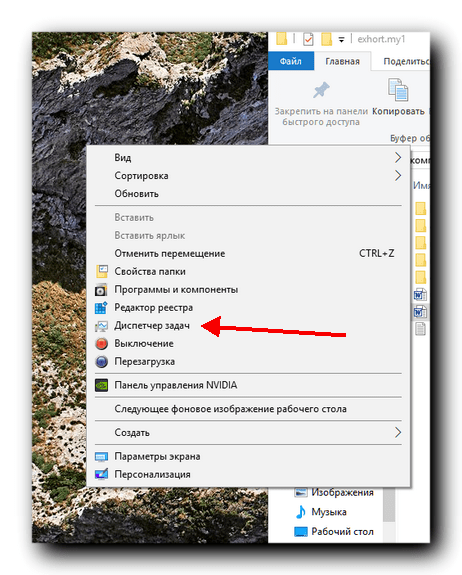
или правой кнопкой мыши по значку в левом нижнем углу экрана и выберете диспечер задач.
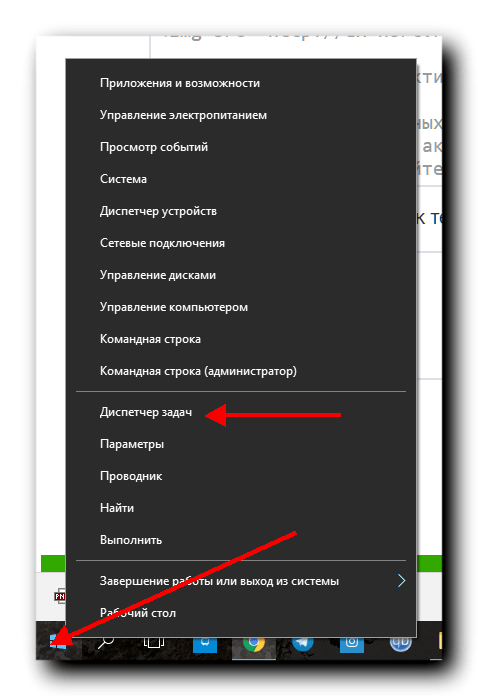
На macOS - Монитор активности.
Вы увидите список активных программ, среди них знакомые имена и не совсем понятные.
Многие активные процессы, которых вы не видели раньше, не обязательно являются плохими. Просто попробуйте найти по названиям эти процессы в Интернете, чтобы узнать о них точную информацию.
Если сканирование вредоносных программ не принесло результат, и вы не можете найти что-либо подозрительное в списке запущенных приложений, виновником плохой производительности ноутбука является не вредоносная программа.
Но все не потеряно: у нас есть советы по ускорению работы старых компьютеров, будь то Windows или macOS.
1. Управление автоматическими запусками приложений
2. Освободите немного места на жестком диске
3. Сбросьте визуальные эффекты
4. Очистка реестра
2. Постоянные сообщения об ошибках
Все компьютеры получают случайное сообщение об ошибке. Но когда вы начинаете регулярно видеть эти предупреждения, снова и снова, вам следует начать беспокоиться.
Поскольку виновником может быть что угодно: либо отказа оборудования либо вирус или некорректная установка программы. Чтобы обнаружить основную причину сообщений потребуются некоторые детективные навыки.
Начните с текста сообщения об ошибке и любых кодов, которые он показывает.
Затем перейдите в Интернет и введите эту информацию в свою любимую поисковую систему.
В случае если Вы не можете диагностировать проблему указанную в ошибке из за недостаточного количества сведений для поиска. Необходимо обратить внимание на время сообщения.
Например, когда вирусы и вредоносные программы генерируют проблемы, они зачастую вызывают ошибки возникающие при загрузке или завершении работы компьютера либо при попытке настроить ваши антивирусы.
Если в итоге не может выявить причину постоянных ошибок, попробуйте выполнить наиболее полную, максимальную проверку на наличие вирусов, которую возможно.
Переустановка Windows 10, без потери данных
Это должно исправить большинство сообщений об ошибках, если они не связаны с аппаратным сбоем. В противном случае у вас нет выбора, кроме как купить новую машину.
3. Невыполненные изменения настроек
Если ваши приложения начинают себя странно вести или изменяют свои настройки без вашего разрешения, ваш компьютер, вероятно, заразился вирусом.
После доступа к вашей системе вредоносное ПО часто изменяет ваши настройки в своих целях, например, предотвращает их удаление.
Эти несанкционированные изменения часто происходят браузере. Инфекция может отключить некоторые функции, изменить домашнюю страницу или сбросить поисковую систему по умолчанию. Не только вирусы но и новые расширения, которые хотят использовать свои собственные сервисы, изменяют настройки вашего браузера.
Также следите за другими подозрительными изменениями. На вашем рабочем столе могут появляться новые значки, которые вы не запрашивали, или невидимая рука может перенастроить ваши программы безопасности.
Вирусы могут инициировать множество различных изменений, поэтому следите за своими приложениями и не игнорируйте основные изменения в настройках вашего программного обеспечения.
Как мы уже упоминали ранее, эта деятельность может быть невинной - программы все время реконфигурируют вашу систему для правильной работы. Просто будьте осторожны с изменениями, которые по вашему мнению, происходят без предупреждения или связаны с вашим браузером или антивирусами.
4. Случайные всплывающие окна в Интернете
Каждому приходится иметь дело со всплывающими окнами во время онлайн просмотра. Но если вы видите больше, чем обычно, и они показывают подозрительный контент, а не просят подписаться на информационный бюллетень, тогда у вас может быть проблема.
Сообщения, которые утверждают, что вы выиграли конкурс или награду, оповещение о вредоносном ПО или вам предлагают поиграть в игры, и особенно если вам не возможно закрыть это окно и вернуться на исходную страницу.
Это может означать, что установлено вредоносное расширение браузера или что на вашем компьютере запущен какой-то вредоносный код.
Например, в Chrome они помещаются в разделе «Дополнительные инструменты» в главном меню приложения (откройте его, щелкнув три вертикальных точки в правом верхнем углу).
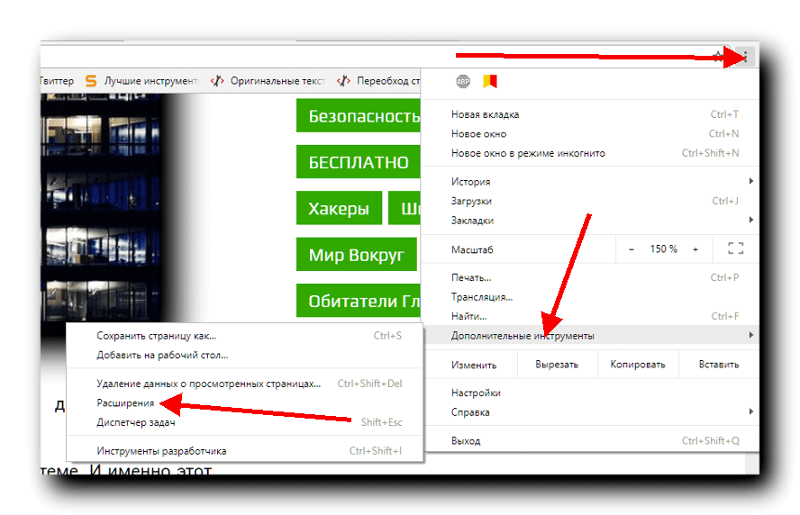
В Firefox они находятся за подписью Add-ons в главном меню приложения (запускаются через три горизонтальные линии вверху справа).
В Safari вы можете получить доступ к ним через «Настройки» в меню Safari.
Наконец, в Microsoft Edge откройте главное меню приложения (три точки в правом верхнем углу) и выберите «Расширения».
5. Странные шумы
Поскольку внутренние компоненты компьютера начинают изнашиваться, стареет, и не может нормально функционировать.
Отказ от включения - верный признак аппаратных проблем. Но вы также должны обращать внимание на непонятные и повторяющиеся звуки, исходящие из глубины вашего ноутбука, потому что это признак, что аппаратный сбой неизбежен.
Как только вы осознаете, что ваши файлы в безопасности, вы можете начать выяснять в чем проблема.
Рассмотрим возраст вашего ноутбука: чем старше он, тем чаще происходит отказ оборудования.

Вы когда-нибудь роняли лэптоп или проливали на него горячий напиток? Несчастные случаи, подобные этим могут ускорить процесс старения компьютера.
Если ваш ноутбук относительно новый, то посторонний предмет внутри, может мешать его работе.
Например, программное обеспечение, такое как CrystalDiskInfo для Windows (бесплатно)
и DriveDx для macOS (20 долларов США с бесплатной пробной версией ), могут сообщать о работоспособности вашего жесткого диска.
И если какой либо внутренний компонент находится на последнем издыхании, он может вызвать множество других проблем, такие как перегрев, случайные сбои и особенно низкая производительность.
А может быть в зависимости от возраста вашего компьютера, вы решите купить новый ноутбук вместо попыток реанимировать старую машину.
Источник
| |||




